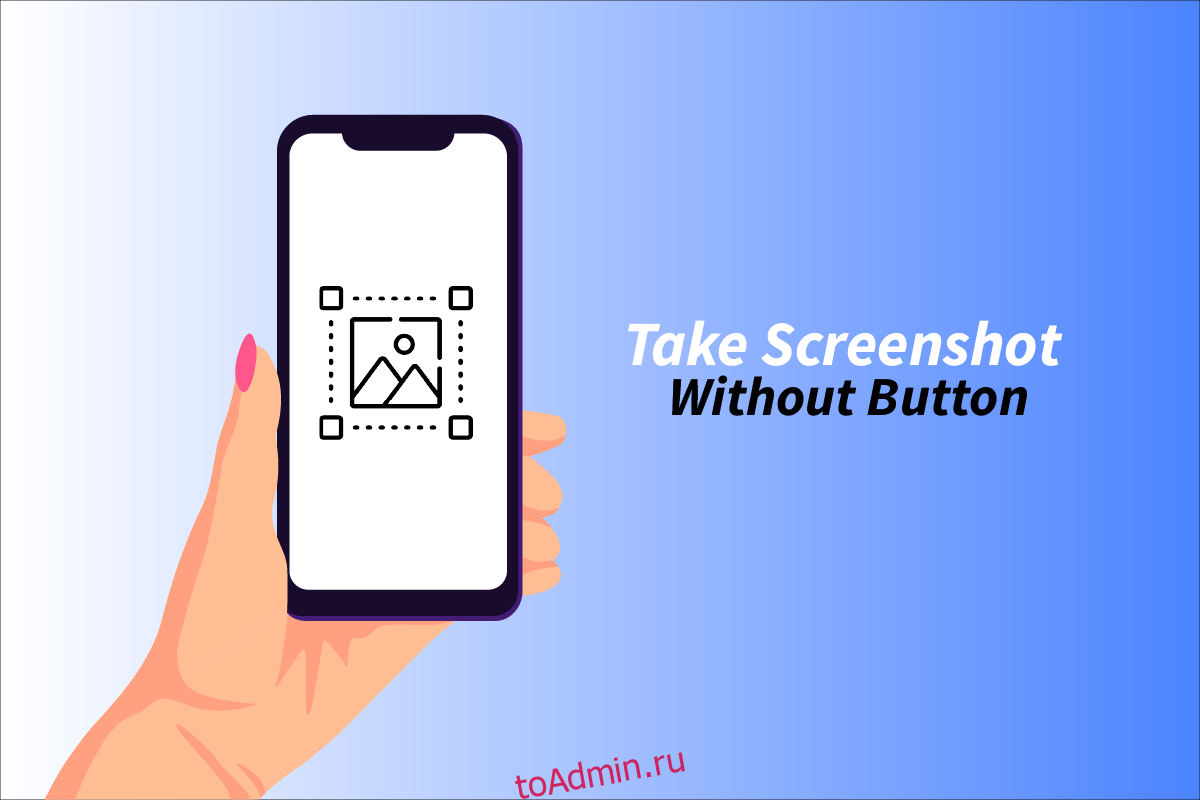iPhone — одно из самых популярных и функциональных устройств Apple Inc. Они разрабатывают операционную систему iOS, которая обеспечивает высококачественные функции и высокий уровень безопасности. Apple всегда старается предоставить своим пользователям первоклассный опыт, и их способ сделать это — создать iPhone с самым быстрым процессором, лучшей камерой и т. д. Одной из наиболее распространенных функций, которые люди требуют от своих устройств, является создание скриншотов. Многие из нас должны знать, что мы можем делать снимки экрана на iPhone с помощью кнопки питания и кнопки «Домой», но есть ли другой способ сделать снимок экрана iPhone без кнопки «Домой» или кнопки питания? В этой статье мы рассмотрим, можем ли мы сделать скриншот iPhone без кнопок.
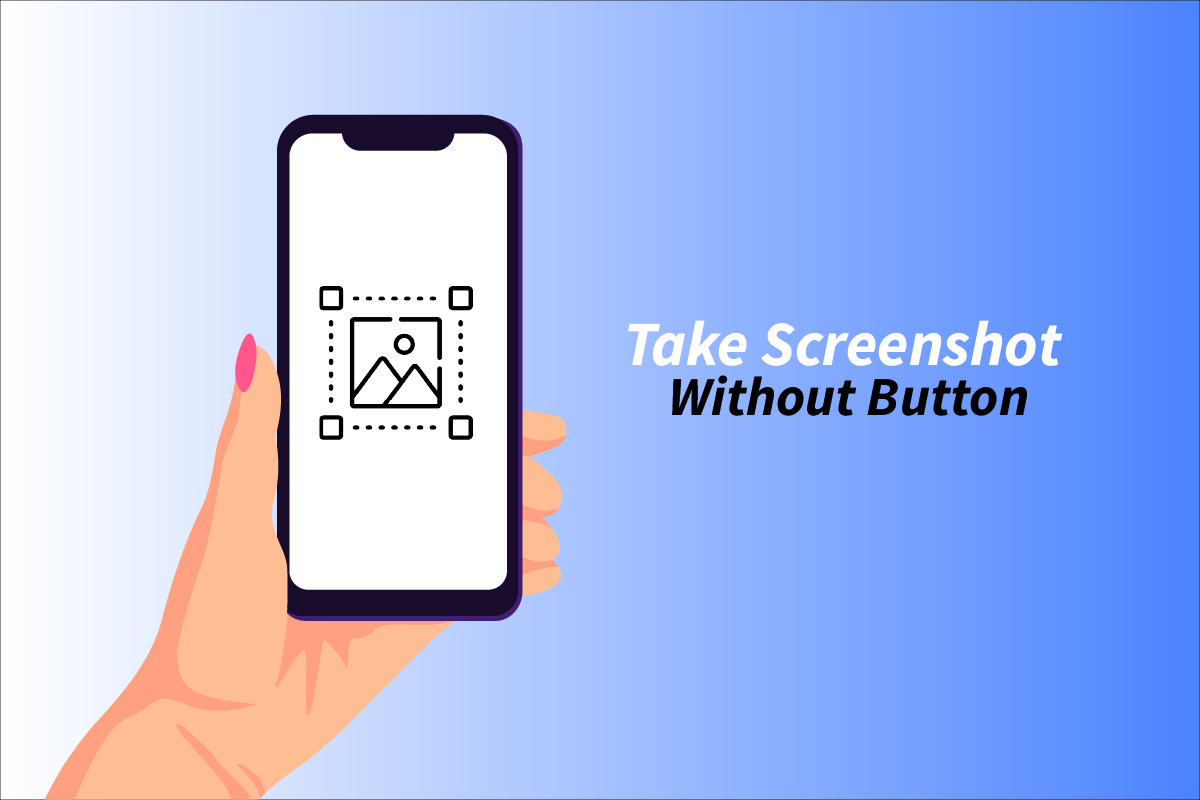
Оглавление
Как сделать снимок экрана iPhone без кнопок
Продолжайте читать эту статью до конца, чтобы узнать, как делать снимки экрана без кнопок «Домой» или «Питание» на устройствах iPhone и Android.
Примечание. Так как смартфоны не имеют одинаковых параметров настроек, они различаются от производителя к производителю. Следовательно, убедитесь в правильности настроек, прежде чем изменять их на своем устройстве. Предстоящие шаги телефона Android были выполнены на Redmi Note 9 Pro Max для иллюстрации.
Что такое скриншот?
Скриншот означает захват всего, что находится на экране, в форме изображения. В разных операционных системах предусмотрены разные способы создания скриншотов.
Как сделать скриншот на Android?
Это зависит от того, какую марку Android вы используете. Выполните следующие шаги, чтобы сделать снимок экрана на Android.
1. Откройте приложение «Настройки» на своем устройстве Android.
2. Проведите вниз и коснитесь параметра «Дополнительные настройки», как показано на рисунке.
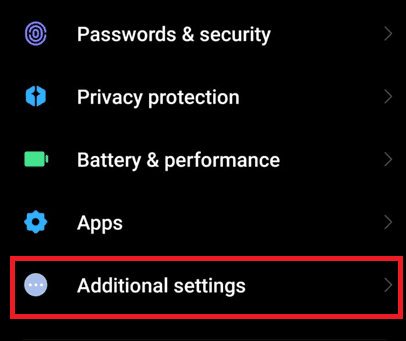
3. Затем коснитесь параметра «Ярлыки кнопок».
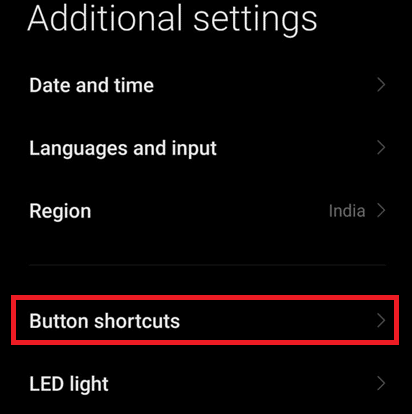
4. Нажмите «Сделать снимок экрана».
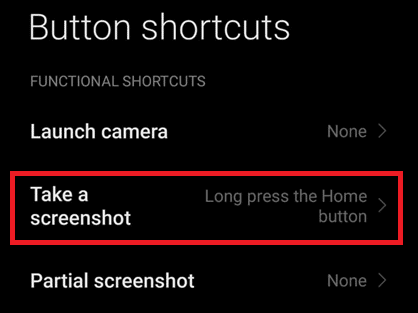
5. Затем выберите Длительное нажатие кнопки «Домой».
Примечание. Вы также можете выбрать любые другие доступные параметры из списка.
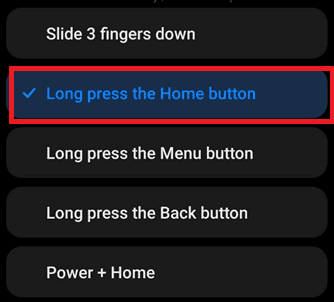
Теперь скриншот будет делаться всякий раз, когда вы долго нажимаете кнопку «Домой».
Как сделать скриншот текстового сообщения на Android?
Делать скриншоты чего угодно на Android, это могут быть текстовые сообщения, журналы вызовов и т.д.
1. Потяните вниз панель уведомлений от верхней части экрана, чтобы открыть меню быстрого доступа.
2. Теперь коснитесь значка «Снимок экрана», чтобы сделать снимок экрана этого текстового сообщения, как показано на рисунке.
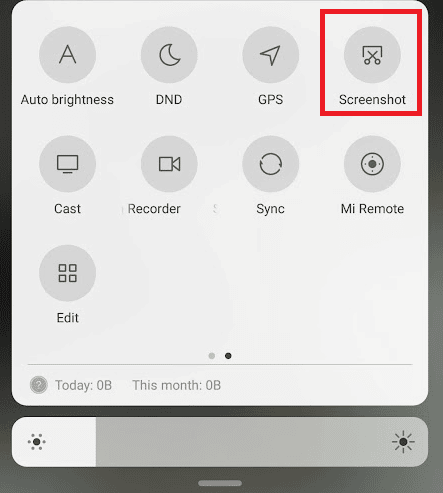
Прочтите эту статью до конца, чтобы узнать, как сделать снимок экрана iPhone без кнопок.
Как использовать функцию OK Google, сделать снимок экрана?
Чтобы использовать функцию скриншота в OK Google, вы можете выполнить следующие шаги:
1. Откройте приложение Google на своем телефоне Android.
2. Нажмите на значок профиля в правом верхнем углу экрана.
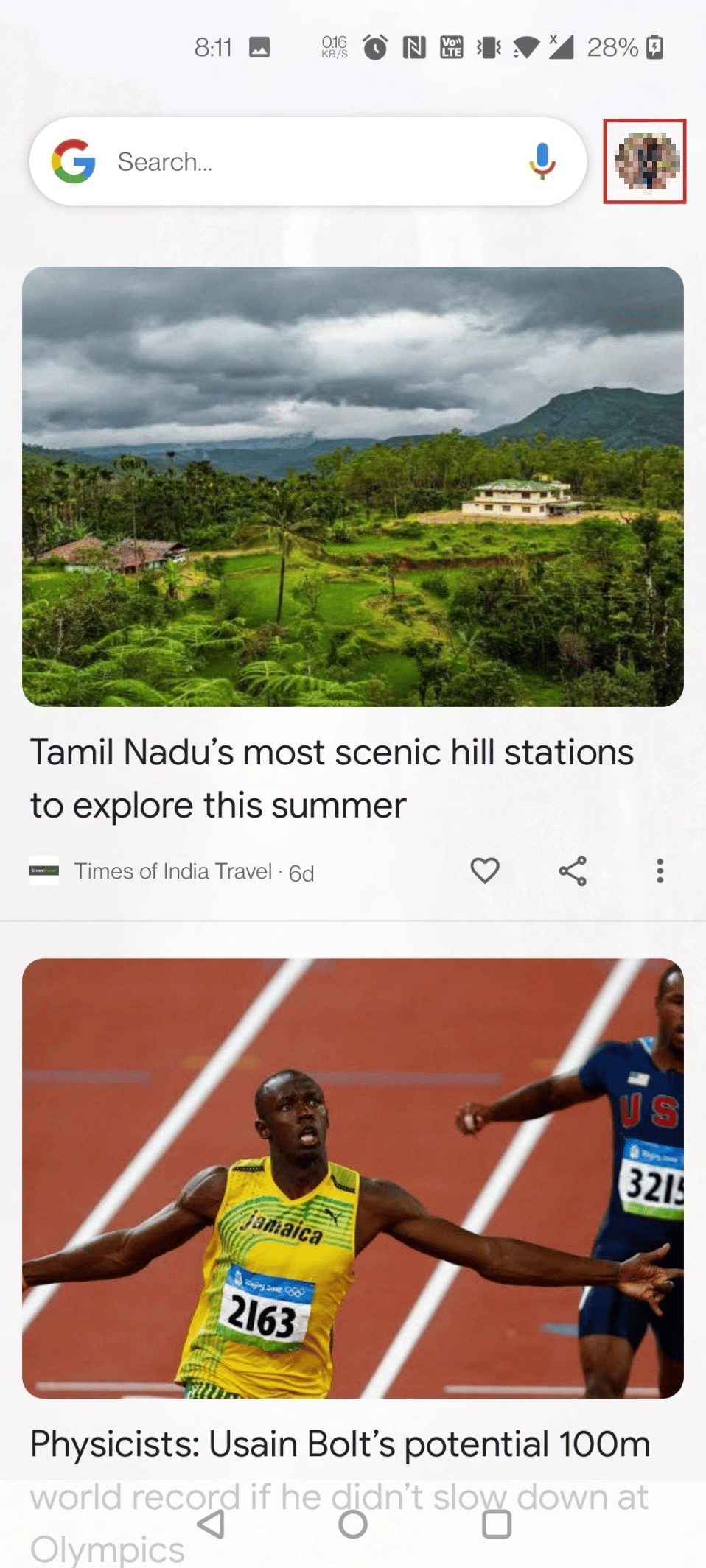
3. Затем нажмите «Настройки».

4. Нажмите на Google Ассистент.
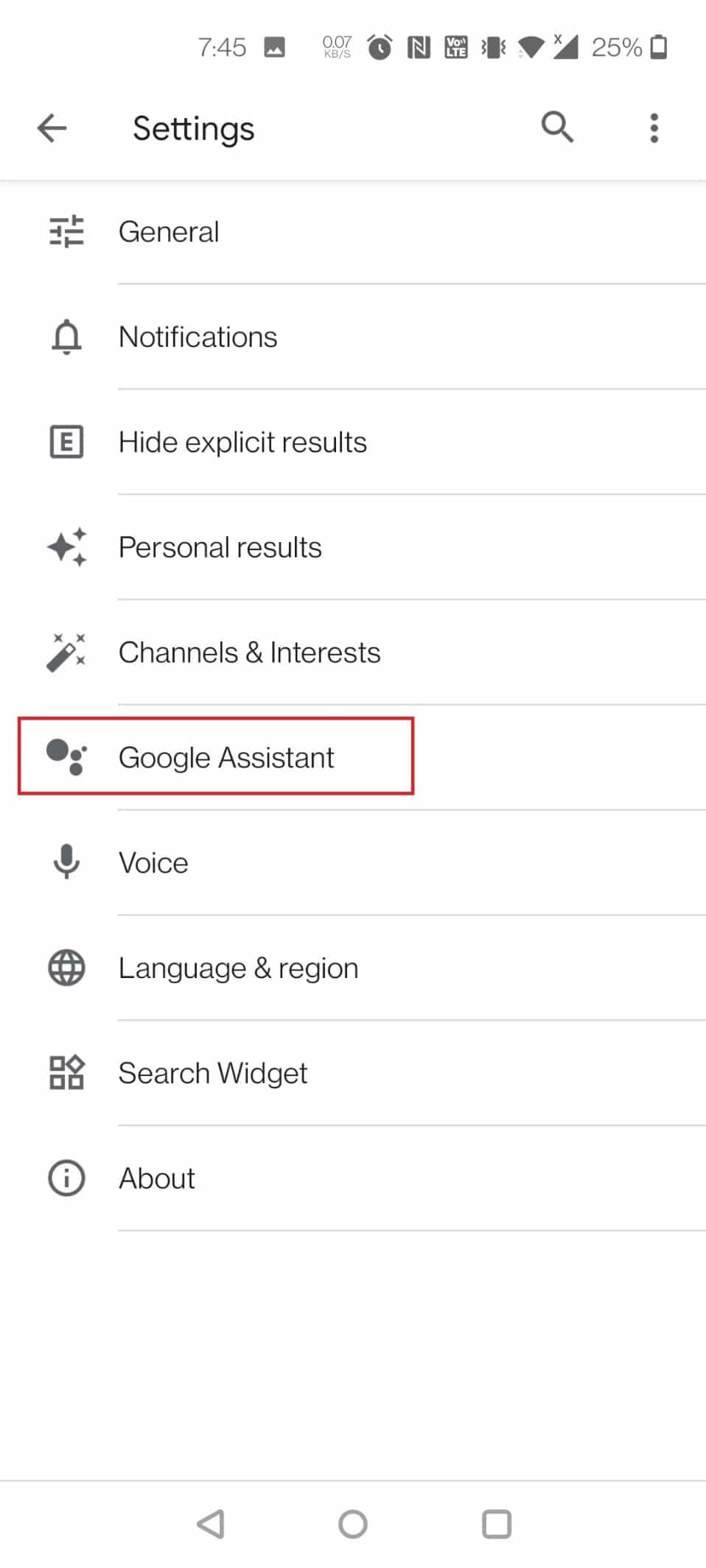
5. Проведите вниз и нажмите «Общие».
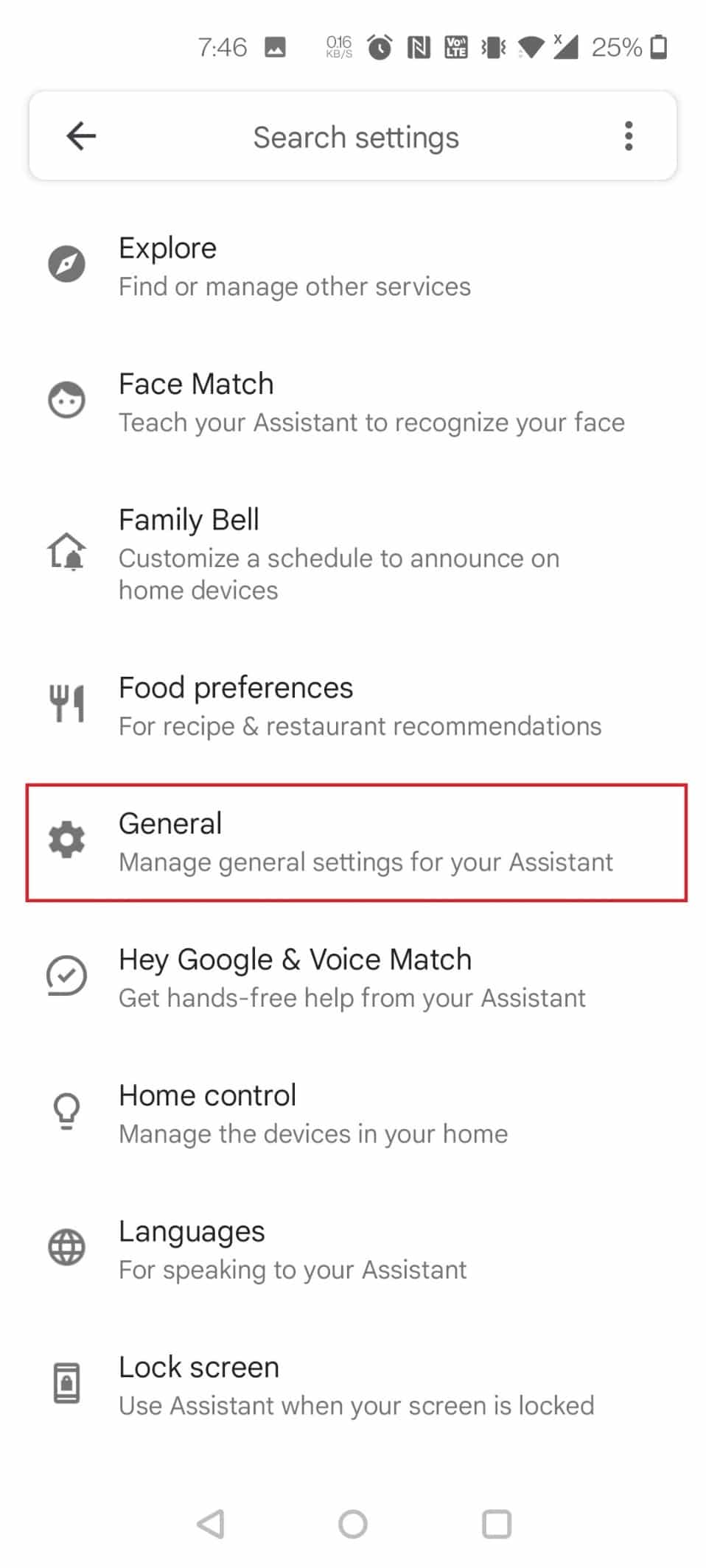
6. Теперь нажмите «Использовать контекст экрана».

7. Включите переключатель для параметра Использовать снимок экрана.
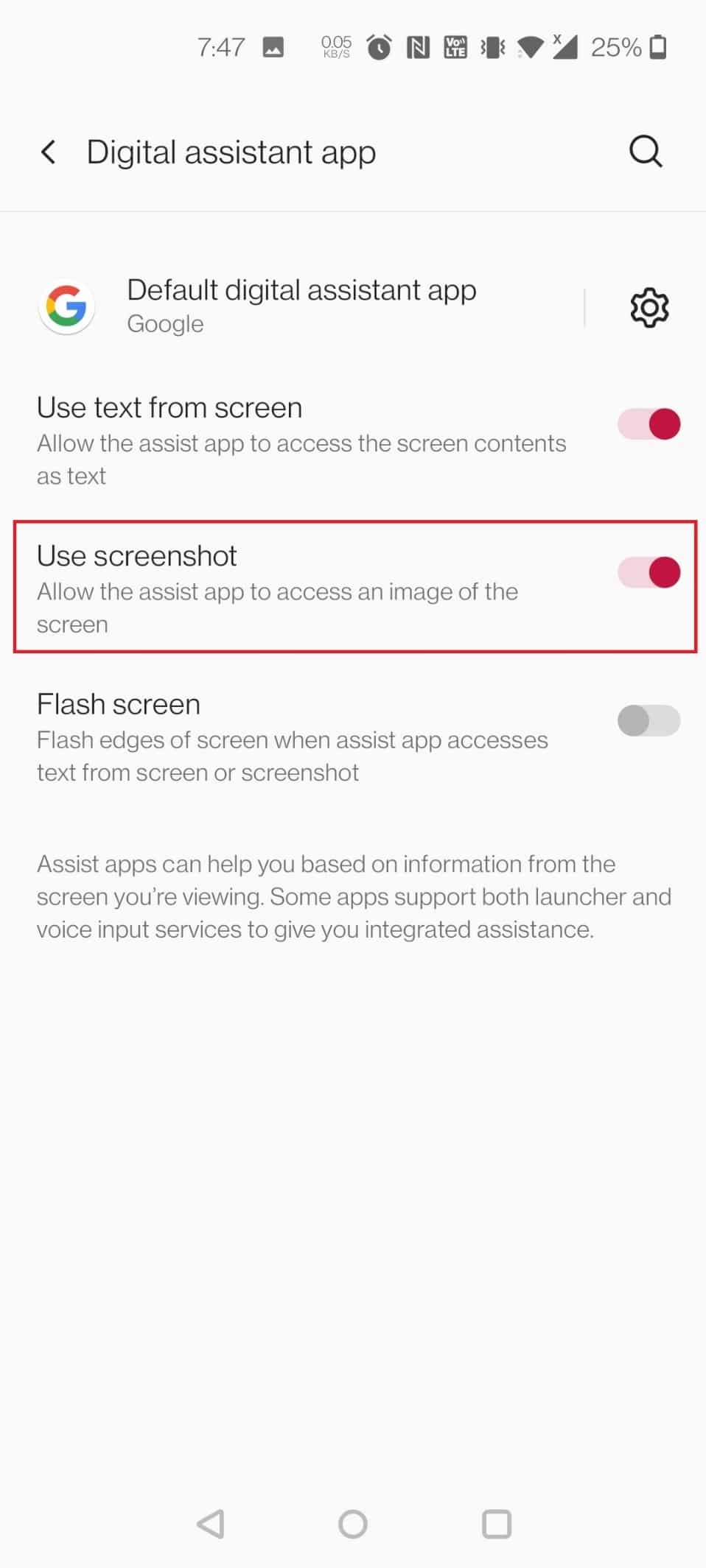
8. Теперь вы можете попросить Google сделать снимок экрана, открыв Google Assistant и сказав: «Сделай снимок экрана».
Как сделать скриншот на Apple? Как сделать снимок экрана на моем iPhone с помощью кнопки «Домой»?
Чтобы сделать снимок экрана на устройствах Apple, вы можете использовать четыре метода. Вы можете использовать любой из следующих методов:
Вариант I: использовать кнопки
Нажмите и удерживайте кнопки «Домой» и «Питание» одновременно, и будет сделан скриншот страницы, на которой вы находитесь.
Вариант 2: используйте Siri
Этот метод очень эффективен, так как вы можете сделать снимок экрана без помощи рук. Вам просто нужно убедиться, что функция «Привет, Siri» включена. Пока вы находитесь на странице, на которой хотите сделать снимок экрана, просто скажите: Привет, Siri, сделай снимок экрана. И вы можете найти скриншоты в приложении «Фотографии».
Вариант III: использовать функцию обратного касания
Прочтите и выполните шаги, указанные ниже, чтобы научиться использовать функцию обратного касания.
Примечание. Эта функция доступна только на iPhone 8 и новее.
1. Запустите Настройки на вашем устройстве iOS.
2. Нажмите на параметр «Доступность», как показано на рисунке.
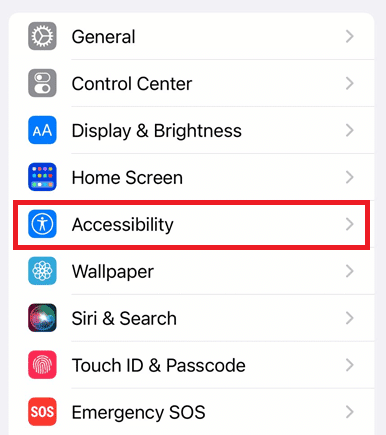
3. Нажмите Touch в разделе PHYSICAL AND MOTOR.
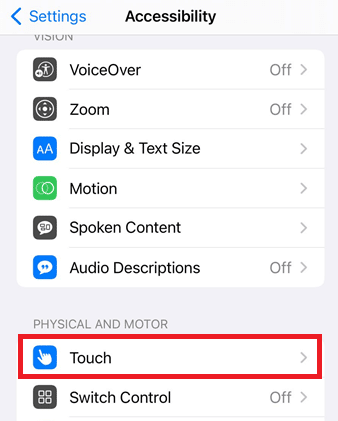
4. Проведите вниз и нажмите «Назад».
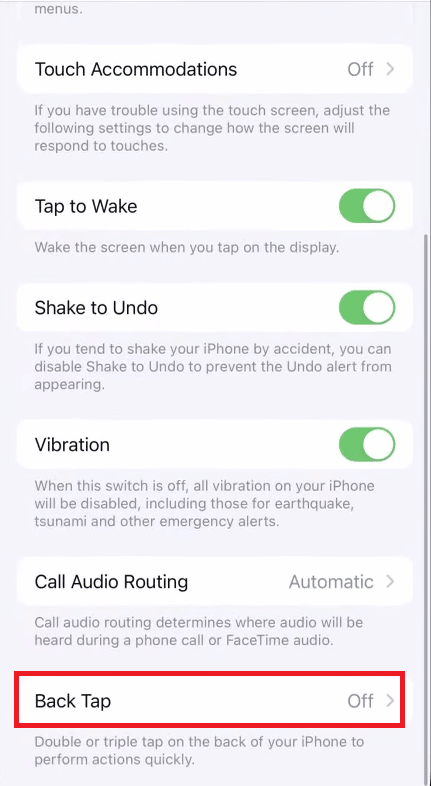
5. Выберите Двойное касание.
Примечание. Вы также можете выбрать Triple Tap, как вам удобно.
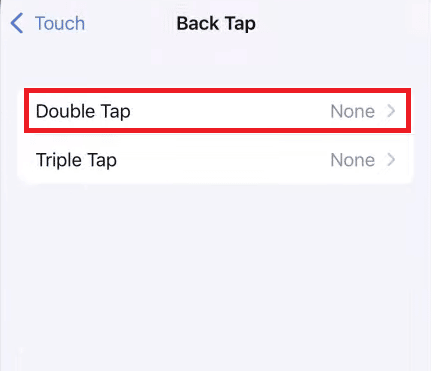
6. Затем выберите «Снимок экрана» из списка, как показано ниже.
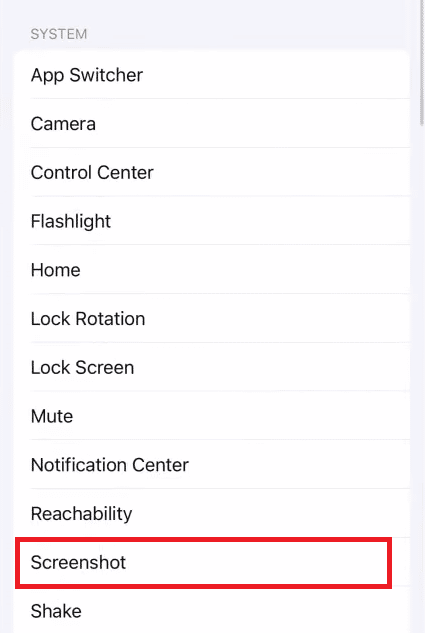
Теперь вы можете просто дважды или трижды коснуться задней панели вашего iPhone, и снимок экрана будет сделан и сохранен на ваших фотографиях.
Вариант IV: использовать вспомогательную сенсорную функцию
1. Откройте приложение «Настройки» на своем устройстве iPhone.
2. Нажмите «Универсальный доступ» > «Касание».
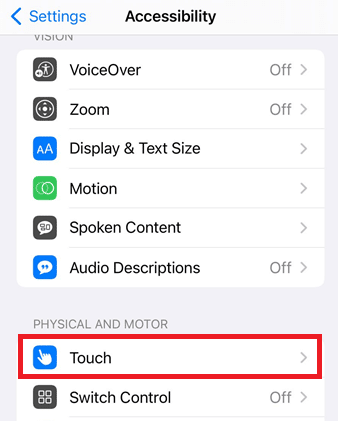
3. Включите переключатель для опции AssistiveTouch, как показано ниже.
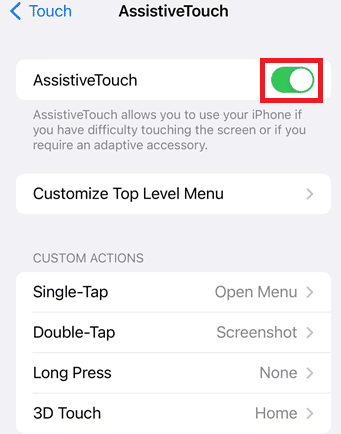
4. Теперь нажмите Двойное нажатие.
Примечание. Вы также можете выбрать «Одно касание», «Длительное нажатие» и «3D-касание» в соответствии с вашими потребностями.

5. Затем нажмите «Снимок экрана» в списке параметров.
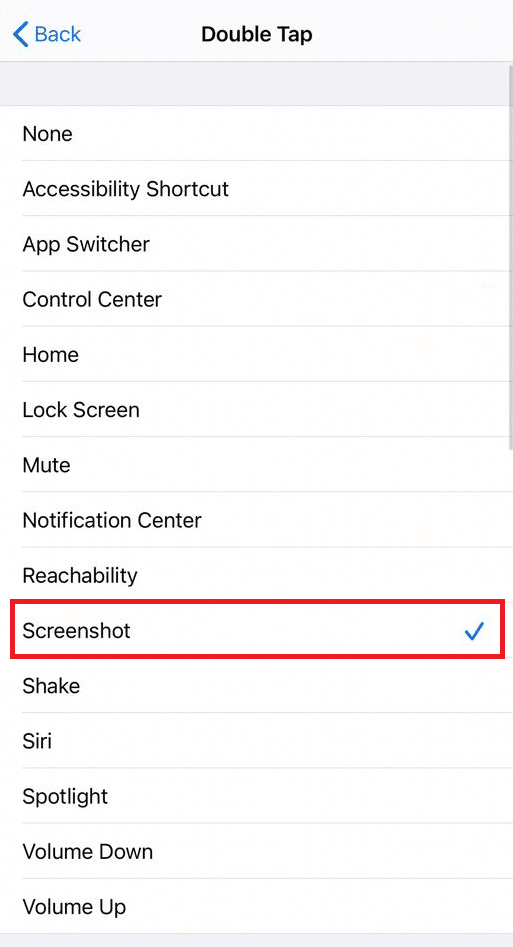
Теперь на вашем экране в углу появится круг. Вы можете сделать снимок экрана одним нажатием, двойным нажатием, длительным нажатием или 3D-прикосновением к этому кругу.
Могу ли я сделать снимок экрана на своем iPhone, если моя кнопка «Домой» не работает?
Да, вы можете сделать снимок экрана, даже если кнопка «Домой» или кнопка питания вашего iPhone не работают. Вы можете сделать снимок экрана iPhone без кнопок тремя различными способами. Это:
- Использование Сири
- Использование функции обратного касания
- Использование функции AssistiveTouch
Но чтобы использовать функцию «Назад», убедитесь, что вы используете iPhone 8 или более позднюю версию, так как эта функция была представлена на устройствах iPhone 8.
Как сделать скриншот на iPhone без кнопок?
Есть три способа сделать снимок экрана iPhone без кнопок, если ваши кнопки не работают или вы не хотите их использовать. Но мы дали вам метод для использования:
1. Запустите приложение «Настройки» на своем iPhone.
2. Нажмите «Доступность».
3. Затем коснитесь параметра Touch > AssistiveTouch, чтобы включить для него переключатель.

4. Теперь выберите любой из следующих вариантов:
- Двойное нажатие
- Одно касание
- Длительное нажатие
- 3D Touch

5. Затем нажмите «Снимок экрана» в списке параметров.
Теперь на вашем экране в углу появится кружок. Вы можете сделать снимок экрана одним нажатием, двойным нажатием, длительным нажатием или 3D-прикосновением к этому кругу.
Как сделать скриншот текстового сообщения на моем iPhone?
Чтобы сделать снимок экрана текстового сообщения на iPhone, вы можете одновременно нажать кнопку питания и кнопку «Домой», и снимок экрана будет сделан и сохранен на ваших фотографиях. Если вы хотите сделать снимок экрана iPhone без кнопки «Домой» или кнопки питания, выполните следующие действия:
Примечание. Эта функция доступна только на iPhone 8 и новее.
1. Запустите «Настройки» и нажмите «Специальные возможности».
2. Нажмите Touch > Back Tap.
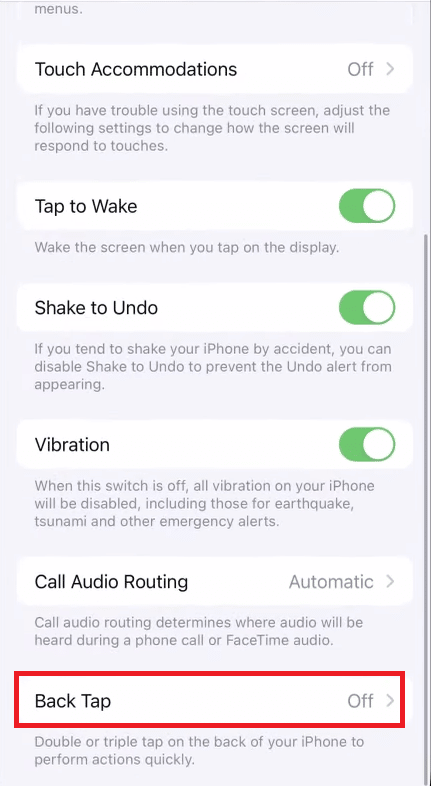
3. Выберите Двойное нажатие или Тройное нажатие, как вам удобно.
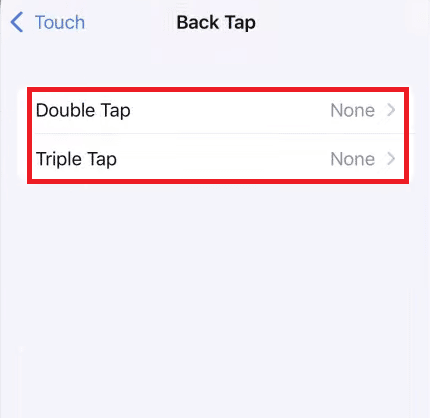
4. Затем нажмите «Снимок экрана» в списке.
Теперь вы можете просто дважды или трижды коснуться задней панели вашего iPhone, и снимок экрана будет сделан и сохранен на ваших фотографиях.
***
Мы надеемся, что эта статья была вам полезна, и вы узнали, как сделать скриншот iPhone без кнопок. Дайте нам знать, какой из методов сработал для вас лучше всего. Пожалуйста, оставьте свои вопросы или предложения, если таковые имеются, в разделе комментариев ниже. Кроме того, дайте нам знать, что вы хотите узнать дальше.